Sådan opsætter du et tilbagevendende møde i Teams

Har du brug for at planlægge tilbagevendende møder på MS Teams med de samme teammedlemmer? Lær hvordan du opsætter et tilbagevendende møde i Teams.
Så du testede Microsoft Teams og indså, at det ikke er det rigtige værktøj til dine behov. Måske kunne du ikke lide manglen på visse grundlæggende funktioner, såsom en klar og ligetil mulighed for at blokere nogen. Eller du kunne ikke lide tanken om konstant at skifte mellem Teams og andre programmer.
Hvis du har fundet et bedre alternativ, og du er klar til at forlade Microsoft Teams, så lad os se, hvordan du permanent kan fjerne din konto.
For at slette din Microsoft Teams-konto skal du annullere din Office 365-konto. Som følge heraf mister du adgang til alle Office 365-apps, inklusive Teams.
Hvis du bruger en Office 365 Work- eller School-konto, er Microsoft Teams en del af dit Office 365-abonnement. Hvis du ikke længere har brug for dit abonnement, kan du opsige det:
Gå til administrationscenteret .
Naviger til Fakturering .
Og vælg derefter fanen Produkter .
Find dit Office 365-abonnement, og klik på Mere .
Vælg Annuller abonnement, og tryk på Gem .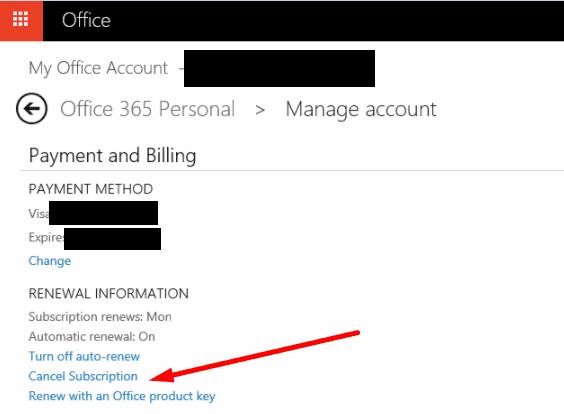
Men hvis du kun vil fjerne Teams, kan du blot fjerne tildelingen af licensen.
Gå tilbage til administrationscenteret → Fakturering .
Vælg Teams .
Og klik derefter på Fjern tildeling af licenser → vælg Fjern tildeling .
Tryk på Gem .
Hvis du bruger en Teams-konto, der administreres af din organisation, skal du kontakte din it-administrator og bede dem om at slette din konto.
Hvis du er IT-administrator:
Åbn Teams administrationscenter.
Naviger til Brugere .
Vælg Aktive brugere .
Vælg derefter den bruger, du vil slette.
Klik på Mere (de tre prikker).
Vælg Slet bruger .
For mere information kan du tjekke denne vejledning fra Microsoft.
Først og fremmest skal du få adgang til standardadministratorkontoen.
Log ind på WindowsAzure .
Klik derefter på din profil.
Vælg din organisations navn. Log ind på din organisationskonto.
Find admin@***.onmicrosoft.com-e-mailadressen .
Log derefter på Office.com med den e-mailadresse. Hvis det er dit første login, skal du nulstille adgangskoden.
Log ind på din konto og gå til administratorpanelet .
Klik på Fakturering → Abonnementer → Annuller prøveperiode .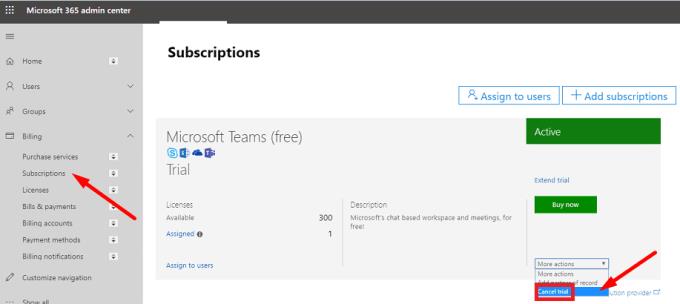
Forresten, hvis du vil slette din Teams Free organisationskonto, vil denne vejledning være nyttig.
Hvis du bruger en gratis personlig Microsoft Teams-konto, er tingene lidt tvetydige. Det er nemt at tilmelde sig Teams med en gratis personlig konto. Men permanent fjernelse af din konto er næsten umuligt.
I øjeblikket er den eneste måde at slette din gratis personlige Teams-konto på rent faktisk at slette din Microsoft-konto.
Gå til https://account.microsoft.com/, log på, og klik på Sådan lukker du din konto . Du bliver bedt om at logge ind igen.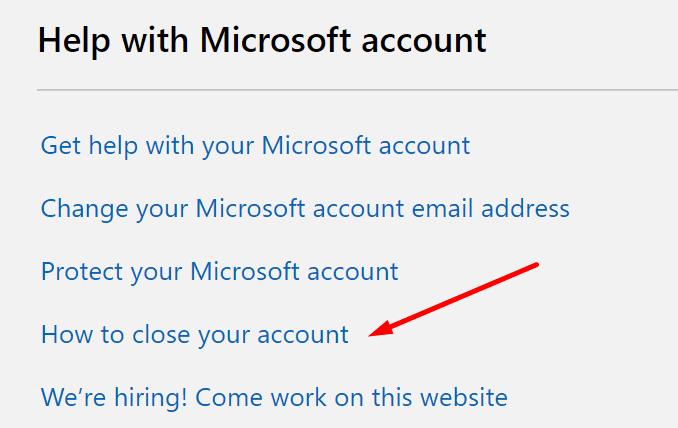
En tjekliste vises på skærmen for at sikre, at din konto er klar til at blive lukket. Afslut dine abonnementer, og opsæt automatiske e-mail-svar, der omdirigerer kontakter til din nye e-mailadresse.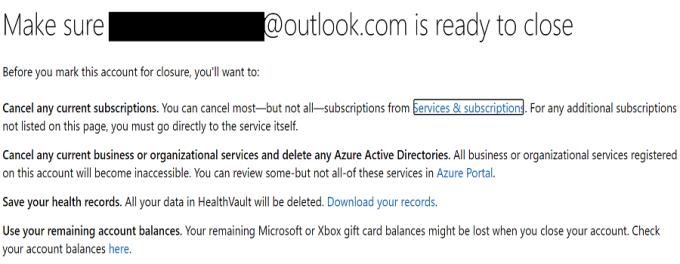
Husk, at din konto ikke lukkes med det samme. Du har 60 dage til at ombestemme dig. I al denne tid markerer Microsoft din konto for lukning, men sletter den ikke endnu.
Eller blot afinstaller Teams
Hvis sletning af din Microsoft-konto ikke appellerer til dig, er der en anden løsning, du kan bruge. Du kan simpelthen afinstallere Teams-appen fra din computer og glemme, at du nogensinde har oprettet en konto.
Har du brug for at planlægge tilbagevendende møder på MS Teams med de samme teammedlemmer? Lær hvordan du opsætter et tilbagevendende møde i Teams.
I øjeblikket er det ikke muligt at deaktivere anonyme spørgsmål i Microsoft Teams Live Events. Selv registrerede brugere kan sende anonyme spørgsmål.
Ser du ofte fejlmeddelelsen Beklager, vi kunne ikke oprette forbindelse til dig på MS Teams? Prøv disse fejlfindingstips for at slippe af med dette problem nu!
Microsoft Teams understøtter ikke i øjeblikket casting af dine møder og opkald til dit TV. Men du kan bruge en skærmspejlningsapp.
Microsoft Teams-gæsteadgang er aktiveret som standard nu, efter de seneste ændringer. IT-administratorer skal stadig kontrollere gæsteindstillinger.
Hvis du undrer dig over, hvordan du slører baggrunde i Microsoft Teams, så tjek dette indlæg, der giver yderligere oplysninger om Teams sløret baggrundsindstilling.
For at rette Microsoft Teams dårlige anmodningsfejl Skift skrivebeskyttede anbefalede indstillinger, Tjek filkompatibilitet Skift webbrowser eller Ryd browsercache.
For at rette Microsoft Teams-fejlen, du går glip af, prøv at tildele Microsoft Team-licens til brugeren, prøv at aktivere gæstetilstand for Student med Licens aktiveret.
Selvom der ikke er nogen egentlig mulighed for at deaktivere Teams-mødekontrol-proceslinjen, skal du vente på, at Auto-hide starter, eller Brug Snipping Tool til at tage bedre skærmbilleder.
Hvis Microsoft Teams ikke vil slette filer, skal du først vente lidt længere, derefter rydde cache og cookies fra browseren og gendanne en tidligere version.
For at rette op på, at Microsoft Teams ikke kan tilføje gæsteproblemer, skal du tildele problemer med Powershell-kommandoer og installere eventuelle ventende opdateringer.
Hvis brugere fra din Microsoft Teams-gruppe ikke kan udsende livebegivenheder for offentligheden, skal du se, om politikkerne for livebegivenheder er angivet.
Microsoft Teams vil tilføje understøttelse af kamera og GPS til udviklere. Teams øger også antallet af samtidige videoer i møder. Læs mere.
Microsoft Teams-skærmdeling fungerer ikke, som det skal? I dette tilfælde skal du tjekke vores guide og løse problemet med det samme.
For at rette op på, at Microsoft Teams-mikrofonen ikke virker, skal du kontrollere mikrofonens privatlivsindstilling, derefter deaktivere Skype-autostart og køre lydfejlfinding.
Microsoft Teams har lige fået nogle nye funktioner: Microsoft Whiteboard-integration, tilpassede baggrunde under videoopkald og sikre private kanaler.
Hvis indlæsning af Microsoft Teams mislykkes med fejlmeddelelsen Noget gik galt, skal du sørge for, at du brugte den korrekte e-mailadresse og kontrollere dine legitimationsoplysninger.
Microsoft Teams har igen forlænget den midlertidige grænseforhøjelse for livebegivenheder, der understøtter 20.000 brugere, indtil juli 2021.
For at rette Microsoft Teams-nedbrud skal du først kontrollere Teams-tjenestens status i Office 365-administrationspanelet, rydde Microsoft Office-legitimationsoplysninger eller slette Teams-cachen.
For at rette op på Microsoft Teams anmodningstimeout kunne ikke oprette forbindelse til indstillingsslutpunktet, deaktiver Windows og tredjeparts firewall på din computer.
Hvis LastPass ikke kan oprette forbindelse til sine servere, skal du rydde den lokale cache, opdatere password manageren og deaktivere dine browserudvidelser.
Ønsker du at deaktivere Apple Software Update Skærmen og forhindre den i at vises på din Windows 11 PC eller Mac? Prøv disse metoder nu!
I denne tutorial viser vi dig, hvordan du ændrer standard zoomindstillingen i Adobe Reader.
Vi viser dig, hvordan du ændrer fremhævelsesfarven for tekst og tekstfelter i Adobe Reader med denne trin-for-trin vejledning.
For mange brugere bryder 24H2 opdateringen Auto HDR. Denne guide forklarer, hvordan du kan løse dette problem.
Krydsreferencer kan gøre dit dokument meget mere brugervenligt, organiseret og tilgængeligt. Denne guide lærer dig, hvordan du opretter krydsreferencer i Word.
Hvis du leder efter et forfriskende alternativ til det traditionelle tastatur på skærmen, tilbyder Samsung Galaxy S23 Ultra en fremragende løsning. Med
Overvejer du, hvordan du integrerer ChatGPT i Microsoft Word? Denne guide viser dig præcis, hvordan du gør det med ChatGPT-tilføjelsesprogrammet til Word i 3 enkle trin.
Har du brug for at planlægge tilbagevendende møder på MS Teams med de samme teammedlemmer? Lær hvordan du opsætter et tilbagevendende møde i Teams.
Find ud af, hvordan du løser OneDrive-fejlkode 0x8004de88, så du kan få din cloud-lagring op og køre igen.

























